Panneau Clavier
Le panneau Clavier vous permet de créer des notes en les jouant sur la représentation d’un clavier de piano. Les notes sélectionnées et celles que vous entendez pendant la lecture sont représentées sur ce clavier par des points bleus. Il se trouve dans la zone inférieure située en bas de la fenêtre en mode Écriture.
Quand vous êtes en mode de saisie de notes, vous pouvez créer des notes en appuyant sur les touches du panneau Clavier. En dehors du mode de saisie de notes, Dorico SE émet les notes sur lesquelles vous appuyez en utilisant le son de l’instrument sélectionné en dernier, mais ces notes ne sont pas insérées sur la partition.
-
Vous pouvez afficher le panneau Clavier en ouvrant la zone inférieure, puis en cliquant sur Clavier
 dans la barre d’outils de la zone inférieure.
dans la barre d’outils de la zone inférieure.
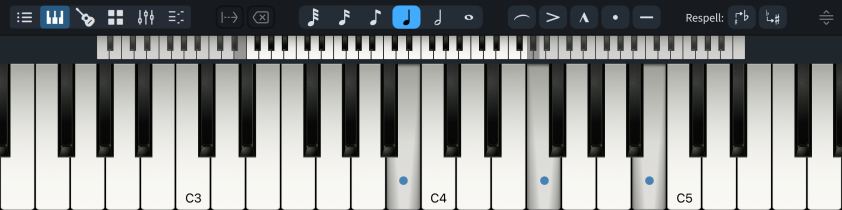
Entre la barre d’outils et le clavier se trouve un sélecteur d’intervalle de clavier. Les touches en clair sont celles qui sont affichées dans le panneau. Les touches plus sombres situées de part et d’autres de l’intervalle vous permettent de modifier la plage de touches affichée dans le panneau, et par exemple d’afficher moins de touches de plus grande taille.
La barre d’outils du panneau Clavier contient les options suivantes :
- Avancer le caret
-

Permet de faire avancer le caret de la durée de note sélectionnée sans saisir de notes. Permet d’étendre les notations qui possèdent une durée, telles que les nuances progressives et les lignes de pédales. Uniquement disponible pendant la saisie de notes.
Vous pouvez également faire avancer le caret en appuyant sur Espace.
- Supprimer gauche
-

Permet de supprimer les notes situées sur la position rythmique précédente et de faire revenir le caret à cette position. Cette option est uniquement disponible pendant la saisie de notes.
Vous pouvez également supprimer des notes/éléments pendant la saisie de notes en appuyant sur Retour arrière.
ConseilVous pouvez supprimer des notes/éléments en dehors du mode de saisie de notes en appuyant sur Retour arrière ou Supprimer.
- Définir la durée des notes
-

En mode de saisie de notes, permet de sélectionner la durée des notes qui vont être saisies. En dehors du mode de saisie de notes, permet de modifier la durée de notes déjà présentes.
Vous pouvez également sélectionner une durée de note en appuyant sur le raccourci clavier correspondant ou en cliquant sur une durée de note dans le panneau Notes de la zone gauche.
- Liaison d’expression
-

Permet de créer une liaison d’expression qui commence sur la note sélectionnée ou s’étend sur les notes sélectionnées. En mode de saisie de notes, les liaisons d’expression s’étendent automatiquement à mesure que vous insérez des notes.
Vous pouvez également créer des liaisons d’expression en appuyant sur S.
- Définir l’articulation
-




Permet d’activer/désactiver les articulations sur les notes créées en mode de saisie de notes, ainsi que d’insérer des articulations sur des notes préexistantes.
Vous pouvez également activer/désactiver les articulations en appuyant sur le raccourci clavier correspondant.
À noterIl n’est pas possible de créer à la fois des articulations d’accent et de marcato sur des notes, de même que des articulations de staccato et de tenuto ne peuvent pas cohabiter.
- Enharmoniser en utilisant le nom de la note au-dessus
-

Permet d’enharmoniser plus haut les notes sélectionnées de manière à afficher l’équivalent enharmonique en utilisant le nom de la note au-dessus. Vous pouvez par exemple enharmoniser un Fa♯ en Mi♭.
- Enharmoniser en utilisant le nom de la note en dessous
-

Permet d’enharmoniser plus bas les notes sélectionnées de manière à afficher l’équivalent enharmonique en utilisant le nom de la note en dessous. Vous pouvez par exemple enharmoniser un Sol♭ en Fa♯.
- Redimensionner la zone inférieure
-

Permet de modifier la hauteur de la zone inférieure.